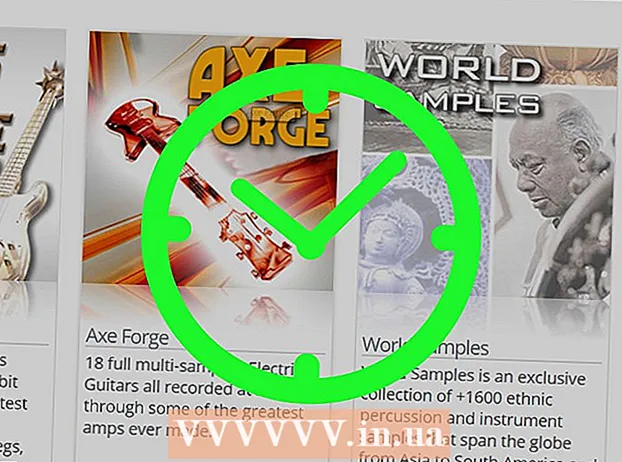Muallif:
Joan Hall
Yaratilish Sanasi:
2 Fevral 2021
Yangilanish Sanasi:
1 Iyul 2024

 2 Photoshop -da rasmlarni oching. O'zgartirilgan tasvirni xato qilmaganingizda (yoki hamma narsani qaytadan qilmoqchi bo'lsangiz) unga qaytish uchun uni qayta yozmang.
2 Photoshop -da rasmlarni oching. O'zgartirilgan tasvirni xato qilmaganingizda (yoki hamma narsani qaytadan qilmoqchi bo'lsangiz) unga qaytish uchun uni qayta yozmang.  3 Birinchi rasmni oching. Belgilar, ajinlar, chuqurchalar va chandiqlar kabi yuzning o'ziga xos xususiyatlarini qo'lga kiritganingizga ishonch hosil qiling. Qalam radiusi uchun qirralarni tekislash uchun kamida 5 piksel yoki undan yuqori (tasvir sifatiga qarab) foydalaning. Siz foydalanishingiz mumkin:
3 Birinchi rasmni oching. Belgilar, ajinlar, chuqurchalar va chandiqlar kabi yuzning o'ziga xos xususiyatlarini qo'lga kiritganingizga ishonch hosil qiling. Qalam radiusi uchun qirralarni tekislash uchun kamida 5 piksel yoki undan yuqori (tasvir sifatiga qarab) foydalaning. Siz foydalanishingiz mumkin: - Lasso vositasi
- Qalam vositasi
 4 Yaxshiroq nazorat qilish uchun Pen asbobidan foydalaning. Qalam vositasidan foydalanish tavsiya etiladi, chunki bu asbob langar nuqtalarini ishlatishga imkon beradi, bu esa nuqtalarni bosish va Ctrl tugmachasini bosib yangi pozitsiyaga o'tish orqali tanlovni o'zgartirish imkonini beradi.
4 Yaxshiroq nazorat qilish uchun Pen asbobidan foydalaning. Qalam vositasidan foydalanish tavsiya etiladi, chunki bu asbob langar nuqtalarini ishlatishga imkon beradi, bu esa nuqtalarni bosish va Ctrl tugmachasini bosib yangi pozitsiyaga o'tish orqali tanlovni o'zgartirish imkonini beradi. - O'rnatish nuqtalarini o'rnatgandan so'ng, sichqonchaning o'ng tugmachasini bosing va ochiladigan menyudan "Tanlash" -ni tanlang.
- Qalam radiusini tasvir sifatiga qarab 5 piksel yoki undan yuqori qilib o'rnating va OK ni bosing.
 5 Tanlovni nusxalash. Tanlovni nusxalash uchun klaviaturadagi Ctrl + C tugmalarini bosing yoki menyudan Tahrir> Nusxalash -ni bosing.
5 Tanlovni nusxalash. Tanlovni nusxalash uchun klaviaturadagi Ctrl + C tugmalarini bosing yoki menyudan Tahrir> Nusxalash -ni bosing.  6 Kiritmoq. Hujjatni ikkinchi shaxs bilan tanlang, agar ular boshqa rasmlarda bo'lsa.
6 Kiritmoq. Hujjatni ikkinchi shaxs bilan tanlang, agar ular boshqa rasmlarda bo'lsa. - Tanlovni ikkinchi yuzga joylashtirish uchun Layer> New> Layer ni tanlang va CTRL + V ni bosing, yoki Edit> Paste ni bosib yangi qavat yarating.
 7 Nusxalangan yuzni ikkinchisining ustiga qo'ying. Ikkinchi odamning tanasi va boshining kattaligiga qarab, uning hajmini o'zgartirish kerak bo'ladi. Tanlangan qatlam bilan Tartibga solish> Erkin aylantirishni ishlating yoki Ctrl + T tugmalarini bosing va birinchi odamning o'lchamini o'zgartiring yoki joylashtiring.
7 Nusxalangan yuzni ikkinchisining ustiga qo'ying. Ikkinchi odamning tanasi va boshining kattaligiga qarab, uning hajmini o'zgartirish kerak bo'ladi. Tanlangan qatlam bilan Tartibga solish> Erkin aylantirishni ishlating yoki Ctrl + T tugmalarini bosing va birinchi odamning o'lchamini o'zgartiring yoki joylashtiring.  8 Birinchi odamning rangini ikkinchisining rangiga mos qilib o'zgartiring. Ushbu bosqichda siz rang / to'yinganlikni o'zgartirishingiz kerak. Turli xil sozlamalarni sinab ko'ring. Siz Rasm> Sozlash> Rang / to'yinganlikni bosishingiz mumkin.
8 Birinchi odamning rangini ikkinchisining rangiga mos qilib o'zgartiring. Ushbu bosqichda siz rang / to'yinganlikni o'zgartirishingiz kerak. Turli xil sozlamalarni sinab ko'ring. Siz Rasm> Sozlash> Rang / to'yinganlikni bosishingiz mumkin. - Buning xavfsiz usuli - bu Layer> New Adjustment Layer tugmasini bosish va Rang / To'yinganlikni o'zgartirish orqali sozlash qatlamini yaratish. Qirqish niqobini yaratish uchun oldingi qatlamdagi katakchani belgilang.
- Tegishli maydonlarga qiymatlarni kiriting yoki parametrlarni o'zgartirish uchun slayderlardan foydalaning.
 9 Yorqinlikni sozlang. Rangni o'zgartirish uchun xuddi shu menyudan foydalaning.
9 Yorqinlikni sozlang. Rangni o'zgartirish uchun xuddi shu menyudan foydalaning.  10 Harakatlaringizni tekshiring. Photoshop -da yuzni almashtirishda sizga yordam beradigan ko'plab boshqa vositalar mavjud, ammo hozircha ular sizga kerak bo'lmasligi mumkin. Agar siz birinchi odam ustida ishlash natijasidan qoniqsangiz, ikkinchisi uchun ham shunday qiling.
10 Harakatlaringizni tekshiring. Photoshop -da yuzni almashtirishda sizga yordam beradigan ko'plab boshqa vositalar mavjud, ammo hozircha ular sizga kerak bo'lmasligi mumkin. Agar siz birinchi odam ustida ishlash natijasidan qoniqsangiz, ikkinchisi uchun ham shunday qiling.